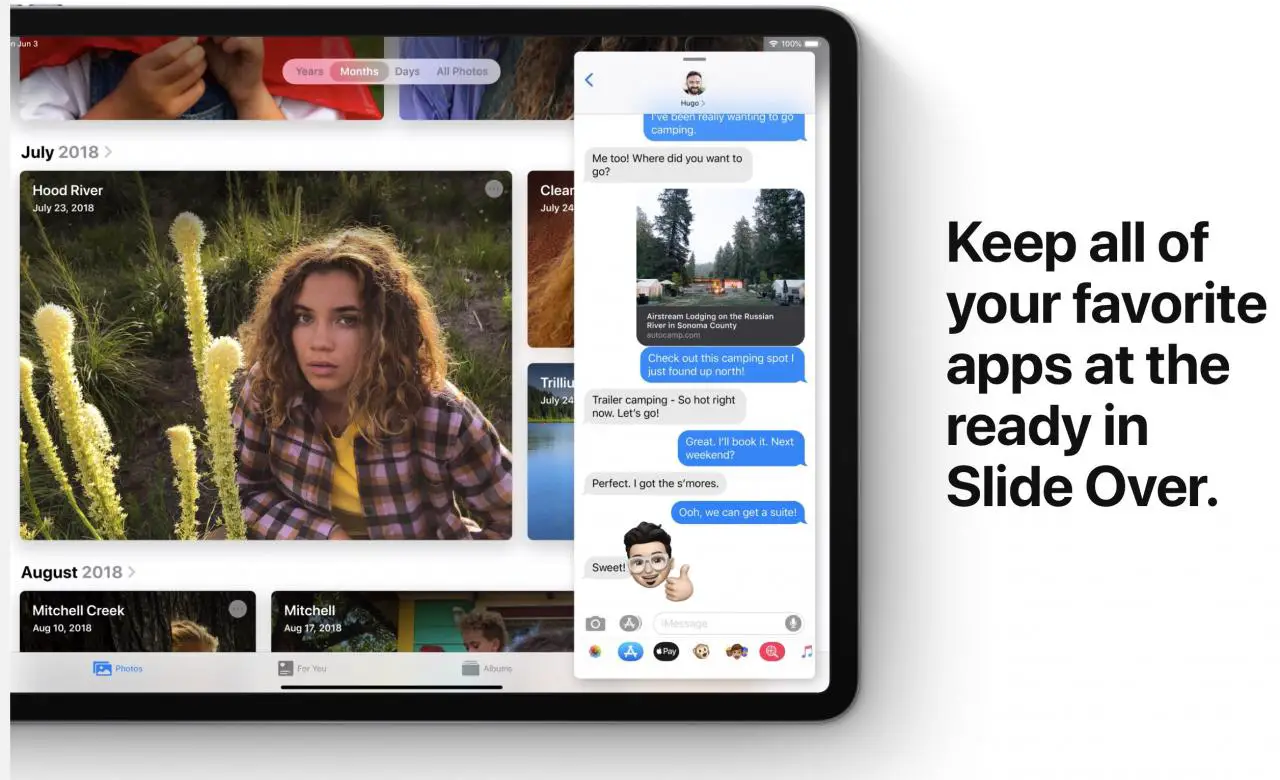
Le modalità multitasking Slide Over e Split View iPad rendono il lavoro con più app contemporaneamente semplice. iPadOS porta i vostri flussi di lavoro di produttività a un altro livello, consentendovi di passare rapidamente dalle app Slide Over che avete usato di recente, cosa che non era possibile nelle edizioni iOS 12 e precedenti del sistema operativo mobile di Apple.
Questo nuovo miglioramento multitasking richiede iPadOS.
Con questa funzione, i possessori di iPad possono fare cose come comporre un’e-mail mentre la visualizzazione è in grado di accedere a più applicazioni, come Messaggi o Calendario, con un semplice strisciata.
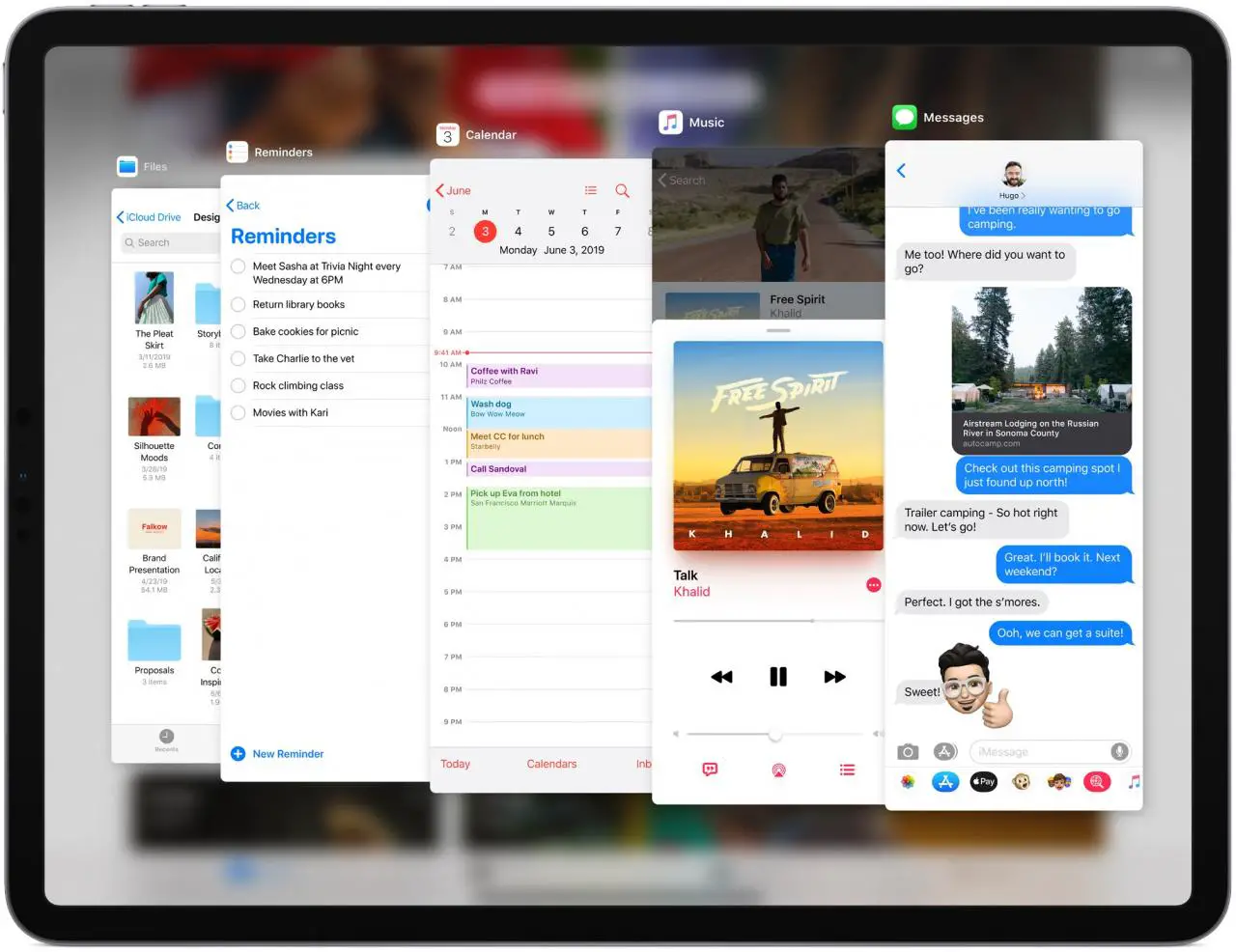
Craig Federighi, Senior Vice President of Software Engineering di Apple, ha presentato le principali caratteristiche dell’iPadOS durante il keynote talk del 3 giugno, tenutosi al San Jose McEnery Convention Center di San Jose, California, che ha dato il via alla Worldwide Developers Conference 2019.
TUTORIALE: Come disabilitare lo Slide Over e la Split View multitasking su iPad
Ricordate che Slide Over supporta qualsiasi modello di iPad Pro, iPad di quinta generazione e successivi, iPad Air e successivi e iPad mini 2 e successivi. Prima di arrivare a questo punto, assicuratevi di guardare il nostro rapido video pratico di tutti i nuovi gesti e le nuove modalità di selezione del testo nel sistema operativo iPad incorporato proprio davanti a voi.
Seguite TutoTutorial mentre vi insegniamo come aggiungere più applicazioni alla modalità multitasking Slide Over in iPadOS, oltre a passare facilmente da un’applicazione all’altra.
Come passare da un’applicazione Slide Over all’altra su iPad
In iPadOS, Slide Over ricorda le applicazioni usate di recente.
Come prima, è possibile trascinare un’applicazione fuori dal Dock per fare uno Slide Over. In iPadOS, invece, è possibile trascinare un’altra app su una vista Slide Over attiva per sostituire l’attuale app Slide Over, per poi passare facilmente da un’app all’altra in due modi diversi.
Commutazione tra le app Slide Over: il metodo dello switcher delle app
Fate questo per ottenere una vista simile a quella di uno switcher di tutte le vostre app usate di recente:
1) Prima, strisciare a sinistra dal bordo destro del display per visualizzare l’interfaccia Slide Over.
2) Ora strisciare verso l’alto dal bordo inferiore della vista Slide Over , quindi tenere il dito a metà altezza fino a quando non appare lo slide over app switcher.
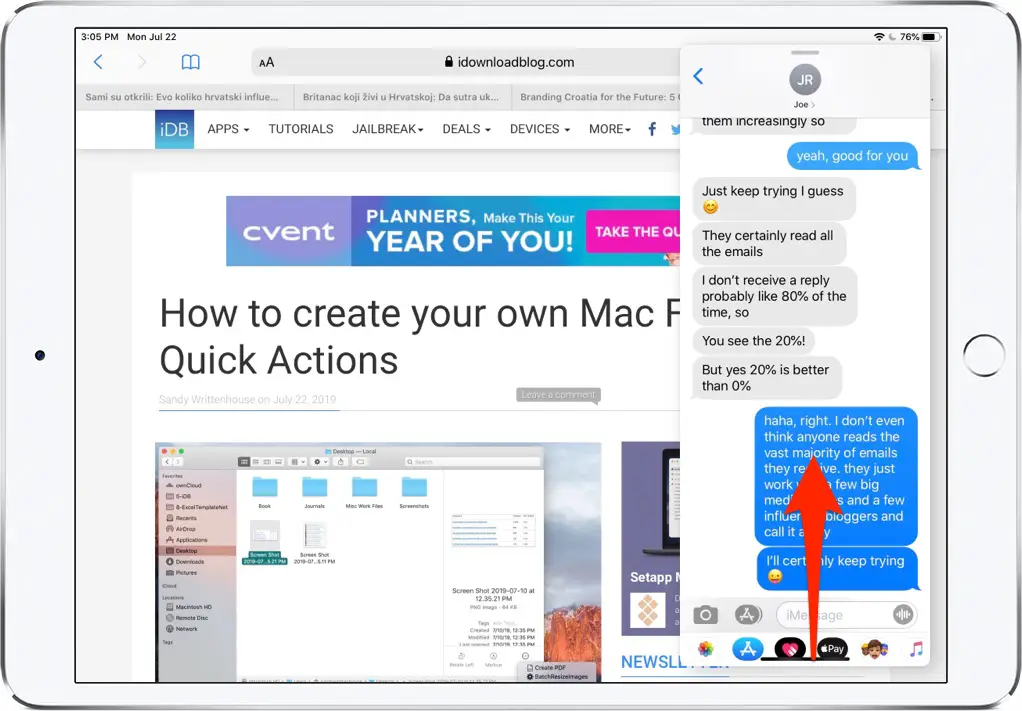
Passare il dito verso l’alto dall’indicatore Home in basso per accedere allo switcher delle applicazioni per le applicazioni Slide Over recenti.
3) Infine, scorrere verso destra per arrivare a un’altra applicazione Slide Over, quindi toccare la sua miniatura per aprirla.
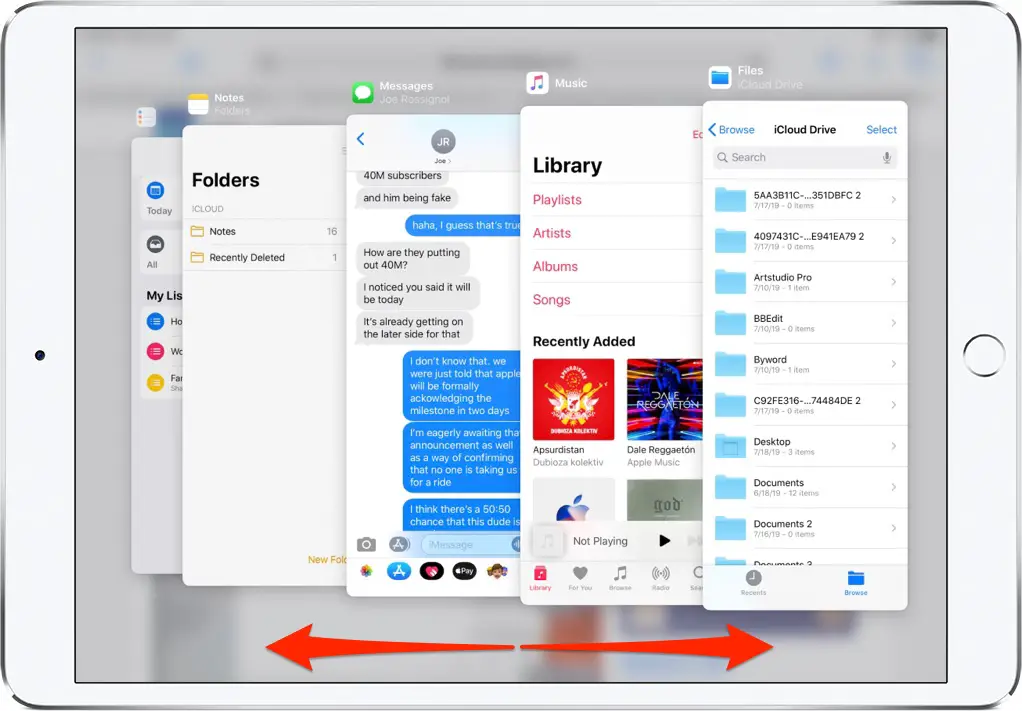
iPadOS vi permette di visualizzare e aprire rapidamente le vostre recenti applicazioni Slide Over.
Ma c’è un metodo ancora più semplice per passare rapidamente da un’applicazione all’altra.
Passaggio tra le applicazioni Slide Over: il metodo dell’indicatore Home
C’è un modo ancora più semplice per passare da un’applicazione all’altra:
1) Prima, strisciare a sinistra dal bordo destro del display per visualizzare l’interfaccia Slide Over.
2) Ora strisciare lungo l’indicatore Home che si trova sul bordo inferiore dell’interfaccia Slide Over per passare rapidamente tra le applicazioni Slide Over precedentemente utilizzate.
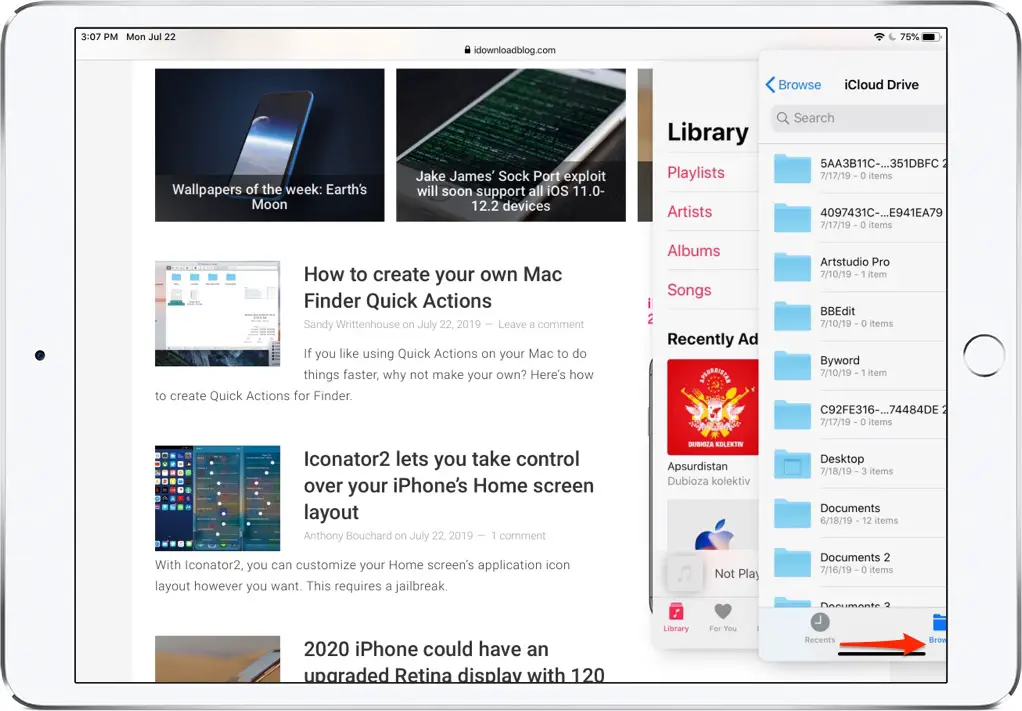
Passare il dito lungo l’indicatore Home per passare dalle applicazioni Slide Over precedentemente utilizzate.
E questo è tutto quello che c’è da sapere sui miglioramenti di Slide Over in iPadOS.
Riassumendo tutto
Slide Over in iPadOS è un modo tremendamente maneggevole per fare multitasking su un dispositivo mobile.
Mi è sempre piaciuta questa modalità perché mi ha permesso di mettere rapidamente in vista un’applicazione come Messaggi, rispondere a un testo o occuparmi di tutto ciò che deve essere trattato e strisciare velocemente fuori campo per continuare ininterrottamente dove l’avevo lasciata. Poiché Slide Over in iOS 12 e precedenti non supportava più app, non lo usavo tanto quanto avrei voluto.
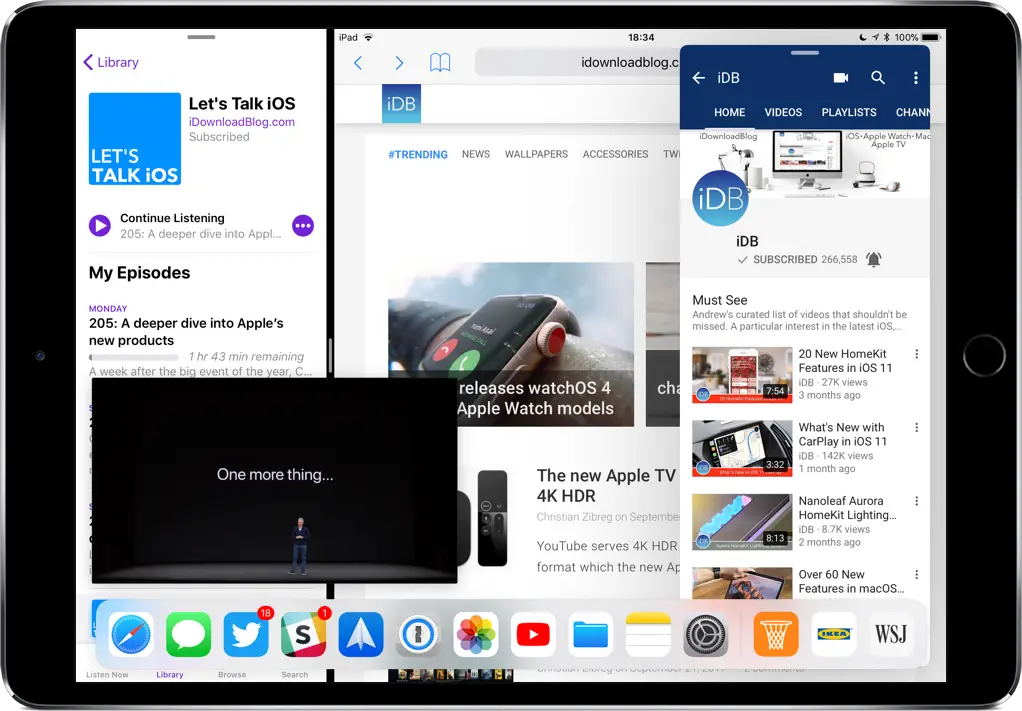
Slide Over, Split View e Picture-in-Picture – tutto sullo stesso schermo.
Con iPadOS posso avere a portata di mano diverse applicazioni Slide Over e passare rapidamente da una all’altra con i gesti familiari, senza bisogno di imparare nulla di nuovo. E se il vostro tablet è dotato di hardware moderno, potete anche fare cose come lavorare su una sola app in Slide Over, avere due app in modalità Split View split screen e guardare un film o usare FaceTime in modalità picture-in-picture.
Compatibilità iPadOS
iPadOS è compatibile con questi iPad:
- iPad Pro da 12,9 pollici
- iPad Pro da 11 pollici
- iPad Pro da 10,5 pollici
- iPad Pro da 9,7 pollici
- iPad (6a generazione)
- iPad (5a generazione)
- iPad mini (5a generazione)
- iPad mini 4
- iPad Air (3a generazione)
- iPad Air 2
Guarda la nostra panoramica video dei nuovi aggiornamenti per soli iPad incorporati qui sotto.
Per saperne di più, leggi il comunicato stampa di Apple o visita il sito apple.com/ipados/ipados-preview.
Hai bisogno di aiuto? Chiedete a TuttoTutorial
Se ti piace questo tutorial, passalo ai tuoi amici e lascia un commento qui sotto.
Sei rimasto incastrato? Non sai come fare certe cose sul tuo dispositivo Apple? Fatecelo sapere tramite [email protected] e un futuro tutorial potrebbe fornire una soluzione.
Inviare i propri suggerimenti tramite [email protected] .

